怎么检测电脑摄像头是否正常 win10系统摄像头检测工具
更新时间:2024-08-23 10:08:21作者:xtyang
随着科技的不断发展,电脑摄像头已成为我们日常生活中不可或缺的一部分,有时候我们可能会遇到摄像头无法正常工作的情况,这时候就需要用到Win10系统的摄像头检测工具来帮助我们解决问题。通过这个工具,我们可以快速检测电脑摄像头是否正常,从而及时修复故障,保障日常使用的顺利进行。通过简单的几步操作,就可以轻松检测摄像头的状态,让我们的电脑摄像头始终保持正常运转,为我们的生活和工作提供便利。
具体步骤:
1.进入电脑桌面,点击开始图标;
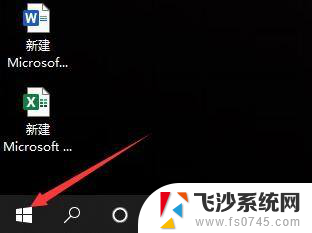
2.选择登录账户头像;
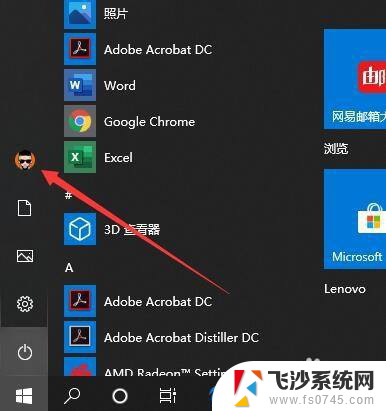
3.选择更改账户设置;

4.进入账户信息界面,点击相机;
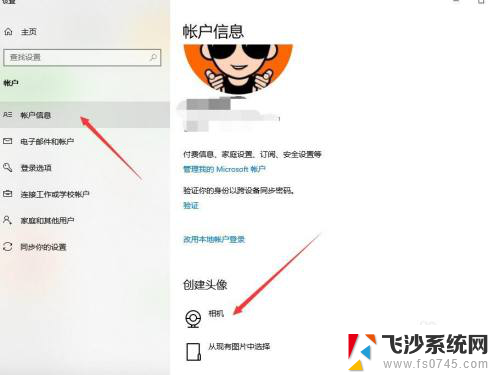
5.进入相机模式,打开相机;
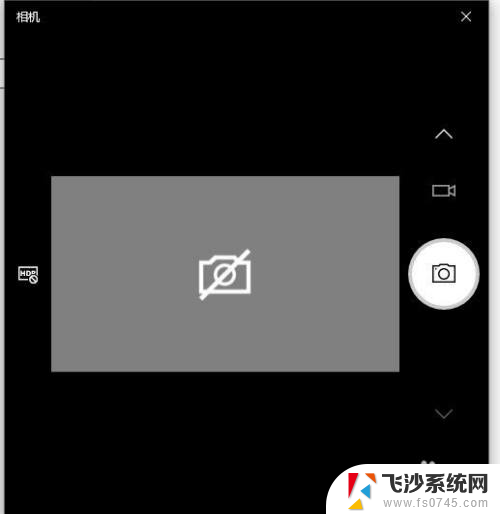
6.可在右侧切换,拍照、摄像模式。
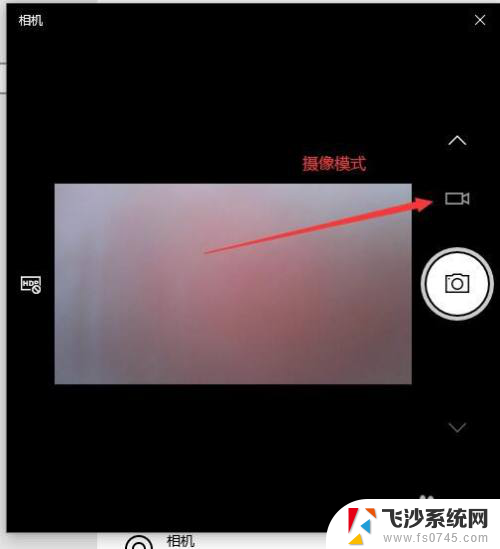
以上就是关于如何检测电脑摄像头是否正常的全部内容,如果有遇到相同情况的用户,可以按照小编提供的方法来解决。
怎么检测电脑摄像头是否正常 win10系统摄像头检测工具相关教程
-
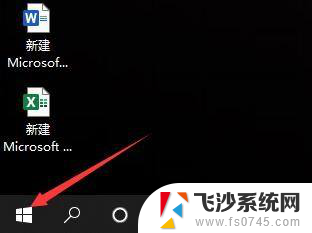 电脑如何测摄像头 如何检测win10系统摄像头是否可用
电脑如何测摄像头 如何检测win10系统摄像头是否可用2024-04-16
-
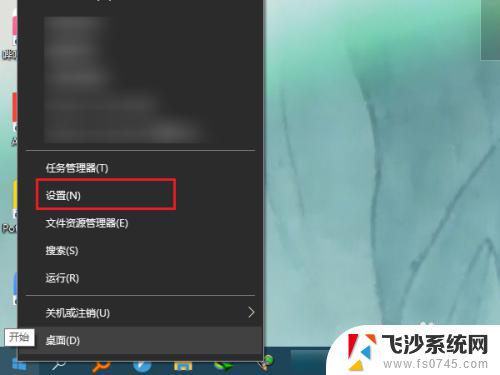 用电脑怎么调试摄像头 怎样测试windows10摄像头是否可用
用电脑怎么调试摄像头 怎样测试windows10摄像头是否可用2024-02-18
-
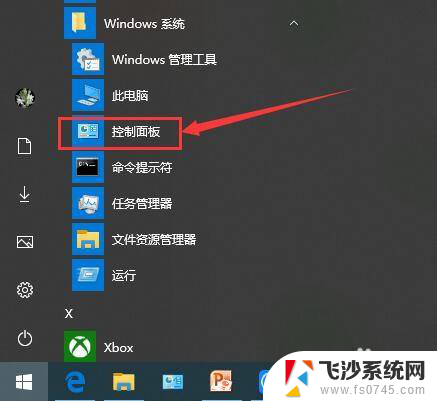 如何检测电脑麦克风是否正常 如何检测win10麦克风是否正常
如何检测电脑麦克风是否正常 如何检测win10麦克风是否正常2023-12-03
-
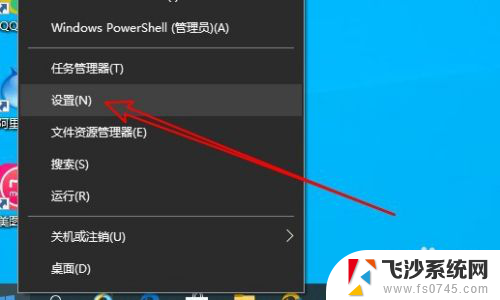 windows10摄像头在哪 Win10摄像头功能怎么打开
windows10摄像头在哪 Win10摄像头功能怎么打开2024-04-08
- windows怎么打开摄像头 Win10摄像头设置在哪里
- 台式电脑怎么开摄像头 WIN10系统电脑怎样拍照或录像
- 笔记本摄像头怎么打开win10 Win10摄像头怎么调整
- 笔记本摄像头图标怎么调出来 win10怎么找回摄像头图标
- 浏览器怎么获取摄像头权限 Win10浏览器如何设置允许使用摄像头打开网页
- 台式电脑有录像功能吗 WIN10系统电脑摄像头录像与拍照的操作步骤
- win7远程控制电脑win10 WIN10如何设置远程桌面连接WIN7电脑
- win8.1开始菜单改win10 Windows 8.1 升级到 Windows 10
- 文件:\windows\system32\drivers Win10系统C盘drivers文件夹可以清理吗
- windows10移动硬盘在电脑上不显示怎么办 移动硬盘插上电脑没有反应怎么办
- windows缓存清理 如何清理Win10系统缓存
- win10怎么调电脑屏幕亮度 Win10笔记本怎样调整屏幕亮度
win10系统教程推荐
- 1 苹果手机可以连接联想蓝牙吗 苹果手机WIN10联想笔记本蓝牙配对教程
- 2 win10手机连接可以卸载吗 Win10手机助手怎么卸载
- 3 win10里此电脑的文档文件夹怎么删掉 笔记本文件删除方法
- 4 win10怎么看windows激活码 Win10系统激活密钥如何查看
- 5 电脑键盘如何选择输入法 Win10输入法切换
- 6 电脑调节亮度没有反应什么原因 Win10屏幕亮度调节无效
- 7 电脑锁屏解锁后要按窗口件才能正常运行 Win10锁屏后程序继续运行设置方法
- 8 win10家庭版密钥可以用几次 正版Windows10激活码多少次可以使用
- 9 win10系统永久激活查询 如何查看Windows10是否已经永久激活
- 10 win10家庭中文版打不开组策略 Win10家庭版组策略无法启用怎么办